Τρόπος ρύθμισης του προγράμματος-πελάτη VPN των Windows 7

Συνήθως (περίπου το 99% του χρόνου) το VPN χρησιμοποιείται από εταιρικούς χρήστες για να συνδεθεί πίσω στο δίκτυο του Corp. για να αποκτήσει πρόσβαση στα κοινόχρηστα αρχεία τους, τους διακομιστές του SharePoint blah blah blah.
Περιστασιακά, ωστόσο, το VPN μπορεί να χρησιμοποιηθεί από τους οικιακούς χρήστες να συνδεθούν ξανά στο οικιακό τους δίκτυο (ή από την άλλη πλευρά του τείχους προστασίας της μαμάς όταν αυτήχρειάζεται <τεχνική υποστήριξη βήχα>) για να έχουν πρόσβαση στα αρχεία ή τις φωτογραφίες τους στα οικιακά τους κουτιά. Για να βοηθήσει με αυτό, η Microsoft έχει χτίσει τόσο τον πελάτη VPN και το διακομιστή στα Windows 7. Νωρίτερα σήμερα έγραψα για το Σελίδα διακομιστή / υποδοχής οπότε ας πηδήσουμε στην πλευρά του πελάτη.
Πώς να ρυθμίσετε ένα βασικό πελάτη VPN με τα Windows 7
1. Κάντε κλικ ο Windows Start Orb και Τύπος δίκτυο στη γραμμή αναζήτησης. Επειτα Κάντε κλικ ο Κέντρο δικτύου και κοινής χρήσης.
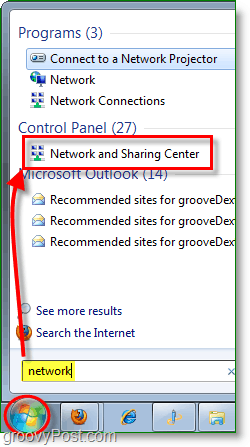
2. Από το Κέντρο δικτύου και κοινής χρήσης Κάντε κλικ τη σύνδεση με το Ρυθμίστε μια νέα σύνδεση ή δίκτυο.
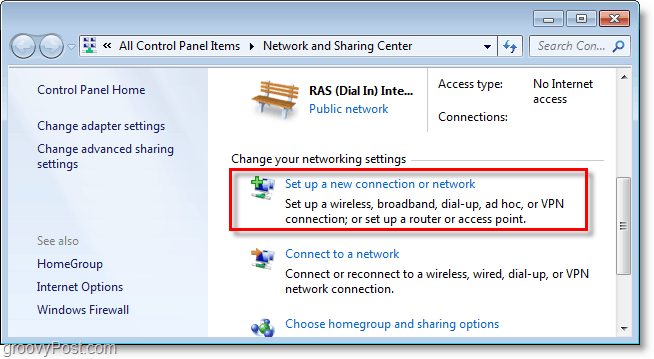
3. Κάντε κλικ Συνδεθείτε σε ένα χώρο εργασίας, έπειτα Κάντε κλικ Επόμενο.
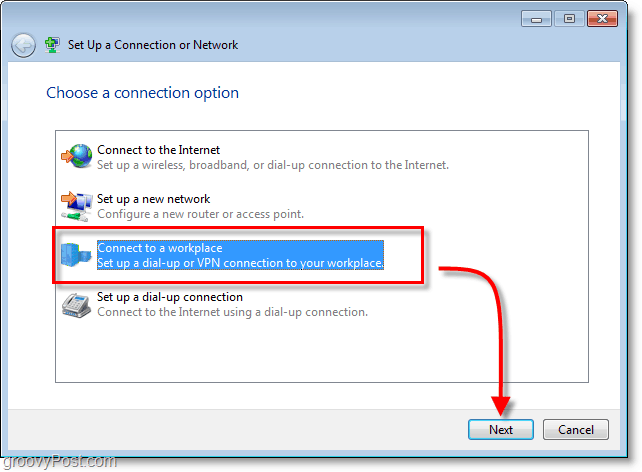
4. Κάντε κλικ Χρησιμοποιήστε τη σύνδεση στο Internet (VPN.)
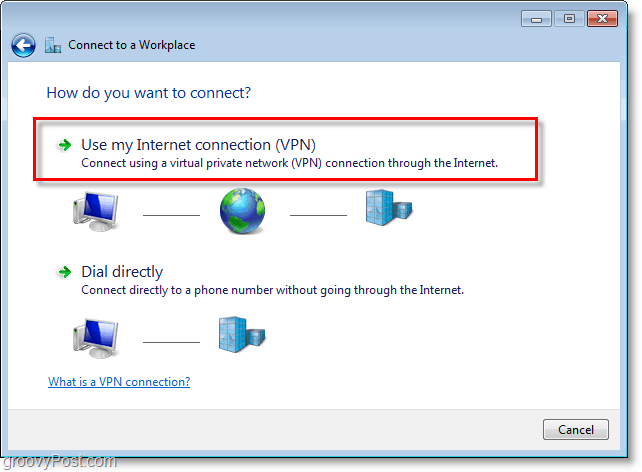
5. Κάτω από τη διεύθυνση Internet Τύπος σε σας ΩΧΡΟΣ ή Παγκόσμια διεύθυνση IP. Κάτω από το όνομα προορισμού: Τύπος σε όποιος περιγραφή τι να καλέσετε τη σύνδεσή σας. Επειτα Ελεγχος το κιβώτιο Μην συνδέετε τώρα. απλά ρυθμίστε το ώστε να μπορώ να συνδεθώ αργότερα. Κάντε κλικ Επόμενο να συνεχίσει.
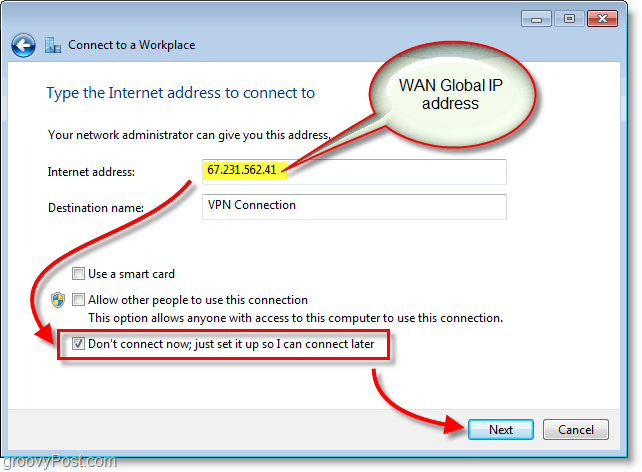
6. Τύπος στα ανατεθειμένα Ονομα χρήστη και Κωδικός πρόσβασης για τον κεντρικό υπολογιστή VPN. Πιθανότατα πρόκειται για ένα λογαριασμό χρήστη που υπάρχει για να συνδεθείτε στο μηχάνημα κεντρικού υπολογιστή VPN. Κάντε κλικ Δημιουργώ όταν είναι έτοιμο.
Σημείωση: Μπορείτε να επιλέξετε Να θυμάστε αυτόν τον κωδικό πρόσβασης. Ωστόσο, μια σύνδεση είναι πιο ασφαλής εάν χρειάζεστε τα διαπιστευτήρια να εισάγονται ξανά κάθε φορά.
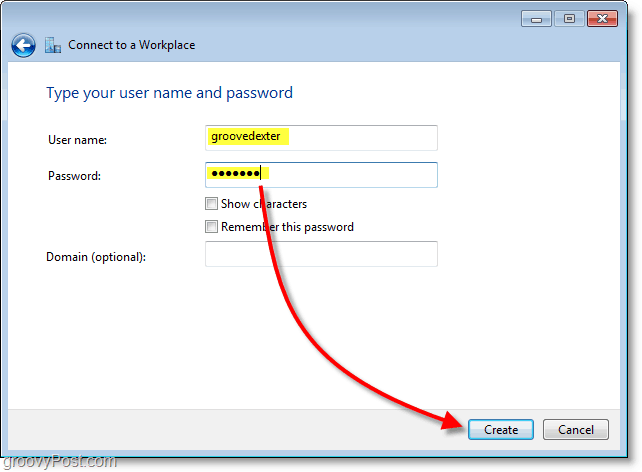
7. Δεν θέλουμε να συνδεθούμε ακόμα. υπάρχουν μερικές ρυθμίσεις που πρέπει να ρυθμιστούν ώστε να γίνει πιο ασφαλής η σύνδεση. Κάντε κλικ Κλείσε και στη συνέχεια πλοηγηθείτε πίσω στο Κέντρο δικτύου και κοινής χρήσης (φαίνεται στο βήμα 1.)
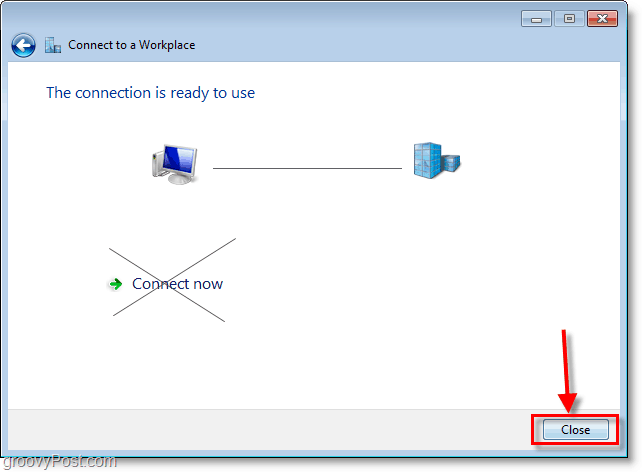
8. Από το Κέντρο δικτύου και κοινής χρήσης Κάντε κλικ Αλλάξτε τις ρυθμίσεις του προσαρμογέα.
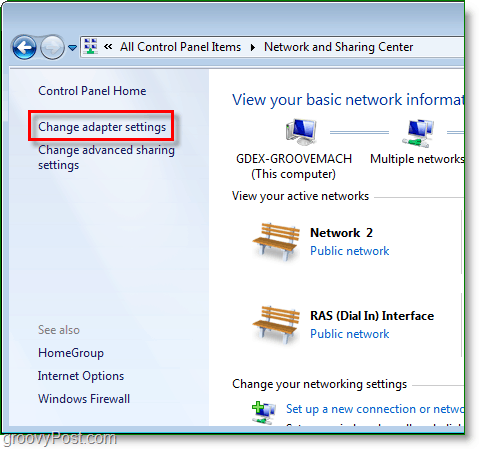
9. Κάντε δεξί κλικ τη νεοδημιουργηθείσα σύνδεση VPN (όνομα προορισμού) και Επιλέγω Ιδιότητες.
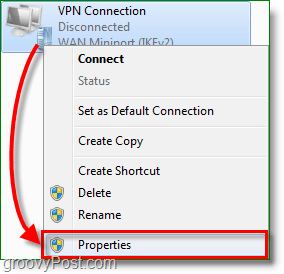
10. Κάντε κλικ ο Ασφάλεια καρτέλα και Σειρά Κρυπτογράφηση δεδομένων σε Κρυπτογράφηση μέγιστης αντοχής (αποσυνδέστε εάν ο διακομιστής απορριφθεί.) Στη συνέχεια, βεβαιωθείτε ότι έχετε ελέγξει και τα δύο ΣΚΑΣΙΜΟ κουτιά. Κάντε κλικ Εντάξει για να αποθηκεύσετε και να συνεχίσετε.
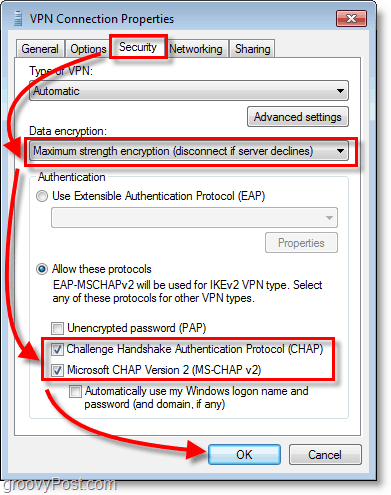
11. Επόμενο, Κάντε δεξί κλικ τη σύνδεση VPN και αυτή τη φορά Επιλέγω Συνδέω-συωδεομαι. Τύπος στο Ονομα χρήστη και Κωδικός πρόσβασης και μετά Κάντε κλικ Συνδέω-συωδεομαι.
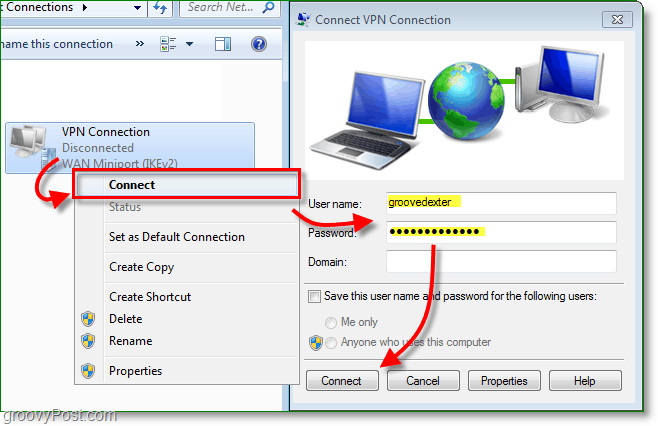
Η σύνδεση VPN πρέπει τώρα να είναι ζωντανή!

Ως υπενθύμιση, αυτό είναι πιθανόν 1 από περίπου 100 διαφορετικές παραμέτρους για τον πελάτη VPN, οπότε δεν διαχειρίζεστε και τις δύο πλευρές (πελάτης και διακομιστής) ίσως χρειαστεί να πάρετε τις σωστές παραμέτρους πελάτη από την ομάδα πληροφορικής σας για να ρυθμίσετε τέλεια την εγκατάσταση του προγράμματος-πελάτη VPN.







![Πώς να προσθέσετε έναν υπολογιστή-πελάτη των Windows 7 στον Windows Home Server [έκδοση 1]](/images/howto/how-to-add-a-windows-7-client-pc-to-windows-home-server-version-1.png)


Αφήστε ένα σχόλιο